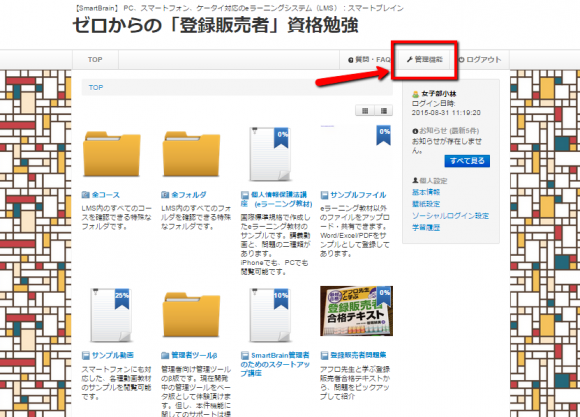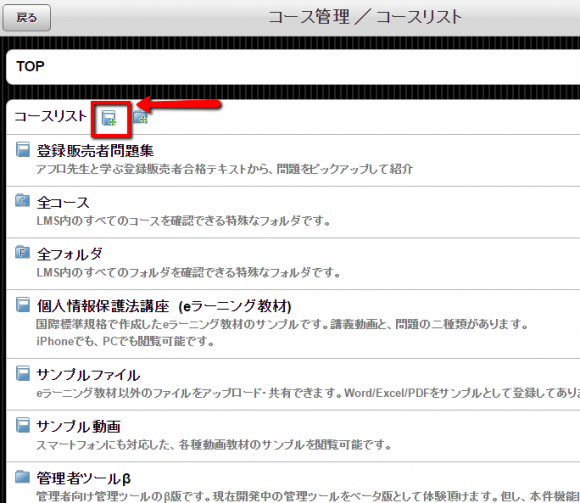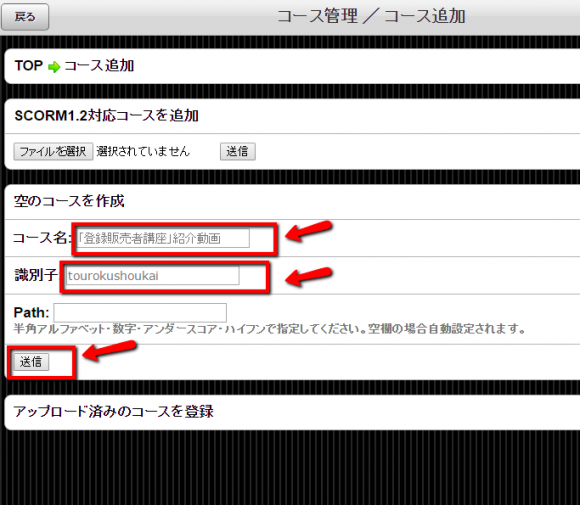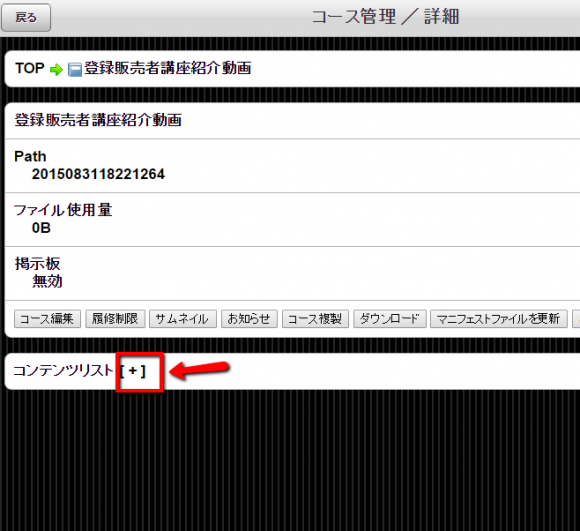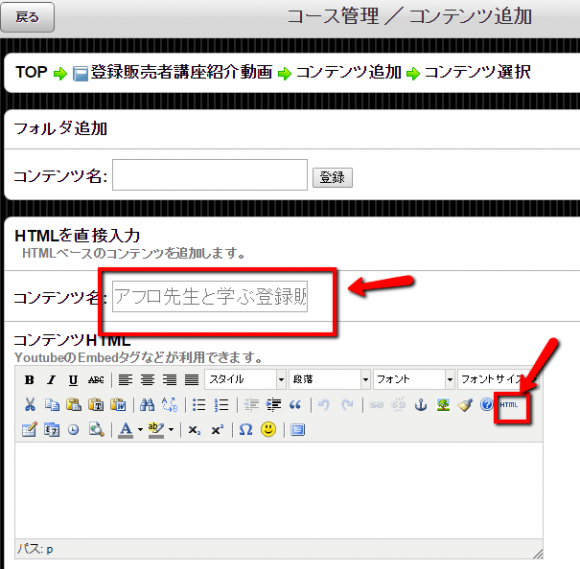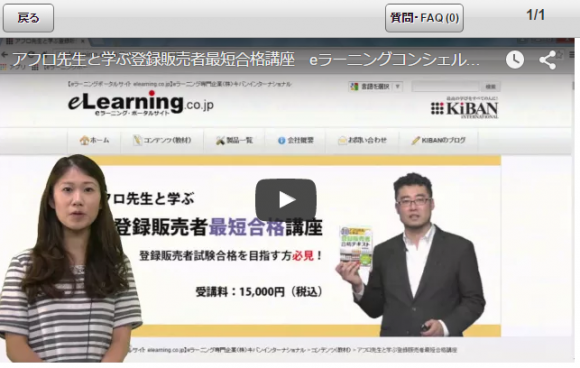こんにちは、キバンインターナショナル女子部の小林です。
今回は、LMS(学習管理システム)のSmartBrainの操作方法、
「学習コースにyoutube動画を載せる方法」
をお伝えします。
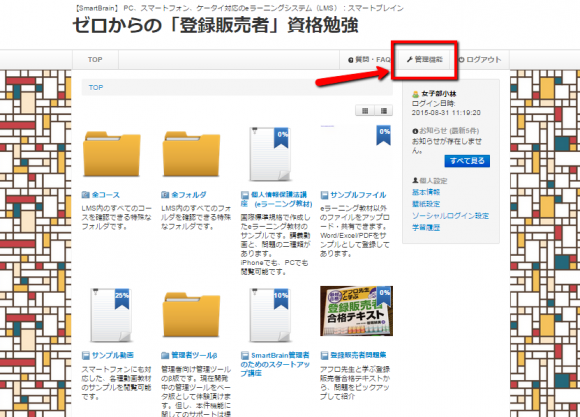
(↑) 1 管理機能をクリック。コース管理へ。
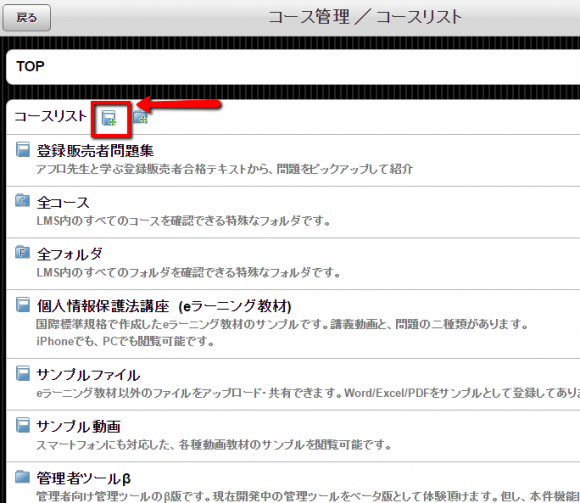
(↑)2 コースリストの右にある「コース追加」のアイコンをクリック。(その右隣のアイコンを押すと、フォルダも作れる)。
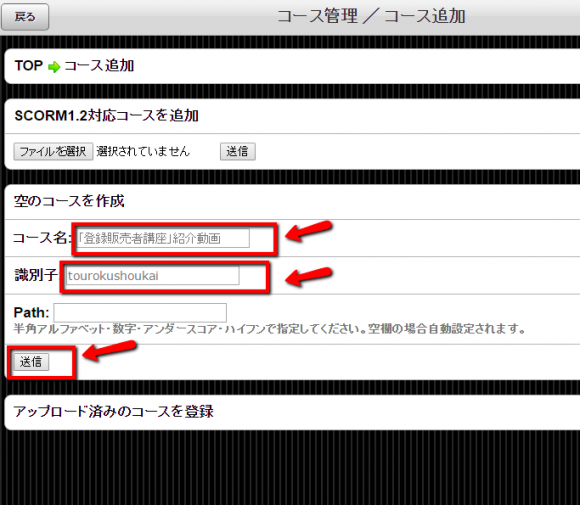
(↑)3 空のコース作成する。コース・識別子名を入力(識別子は、ローマ字で)し、送信ボタンをクリック。
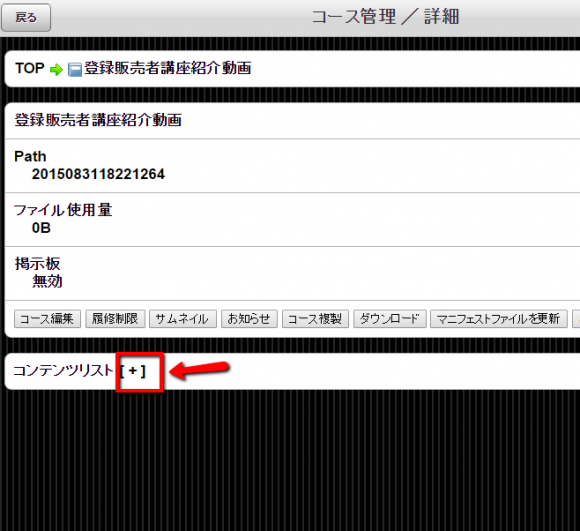
(↑)4 コンテンツリストの[+]をクリック。基本コンテンツへ。
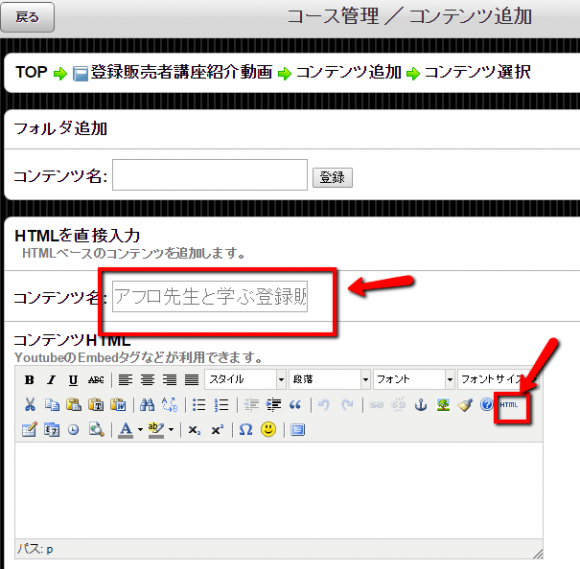
(↑)5 コンテンツ名を入力。HTMLのマークをクリック。

(↑)6 出てきたウィンドウにyoutubeの埋め込みコードをコピペ。更新ボタンを押下
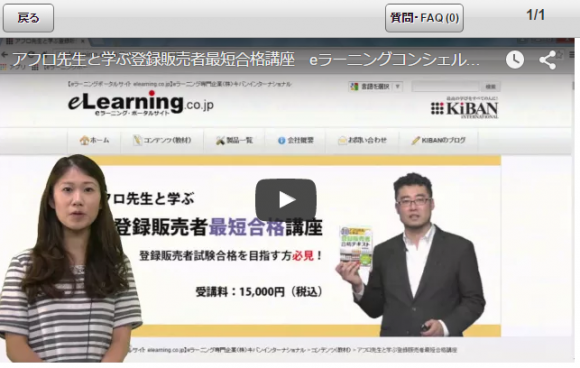
(↑)7 完成!!youtubeをコンテンツに載せられました。
ぜひ、ご参考ください!!
【キバンインターナショナルのLMS SmartBrainについて】
PC(Windows・Mac)、iPhone、Android対応のeラーニング学習管理システムです。20ユーザまで無料でご利用頂けます。LMS相談会では、
主にSmartBrainを題材にご説明致します。通常、SmartBrainの運用研修は4時間で15万円(税別)の料金を頂いておりますが、LMS相談会
でご質問頂きますと無料ですので大変お得です。
SmartBrainの無料お試しはこちらからどうぞ。
http://www.smartbrain.info/?page_id=478
Facebookページもよろしくお願いします
記事の投稿者

kobayashi s